随着Windows7的停止支持,越来越多的用户选择升级到Windows10操作系统。本文将为您提供一份详细的Windows10系统安装教程,从准备工作到最终安装成功,帮助您轻松完成系统安装。

一、确认硬件兼容性
在安装Windows10之前,首先需要确保您的计算机硬件兼容这个操作系统。您可以查阅Windows10官方网站或者制造商的网站,确认您的硬件是否满足最低配置要求。
二、备份重要数据
在开始安装之前,务必备份您计算机上的重要数据。虽然Windows10系统安装过程中不会删除您的文件,但预防万一,备份是必要的。

三、获取Windows10安装媒体
您可以通过官方渠道下载Windows10ISO文件,并将其制作成安装光盘或USB启动盘。在制作启动盘时,请确保使用可信赖的工具。
四、设置BIOS引导顺序
将制作好的启动盘插入计算机,并进入BIOS设置界面。在启动选项中,将启动顺序调整为从CD/DVD或USB设备启动,以便从安装媒体启动系统。
五、启动安装程序
重新启动计算机后,系统将从安装媒体启动。按照屏幕上的指示,选择安装语言、时区和键盘布局等选项。
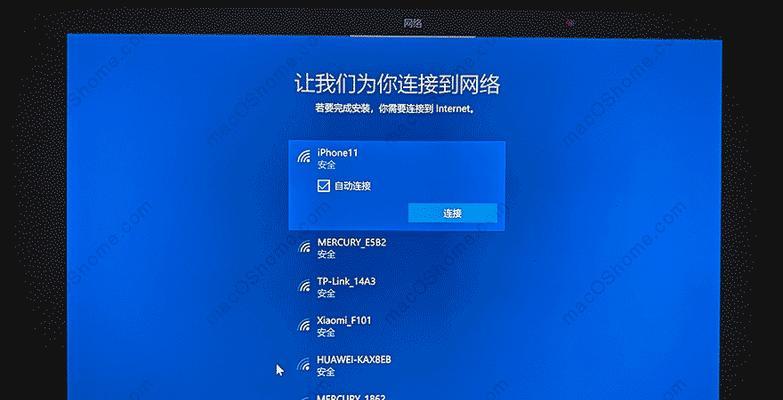
六、接受许可协议
在继续之前,您需要阅读并接受Windows10的许可协议。请仔细阅读条款,并勾选“我接受许可条款”选项。
七、选择安装类型
您可以选择在清空磁盘上安装Windows10,或者保留现有文件和应用程序。根据自己的需求做出选择,并点击“下一步”。
八、分区和格式化磁盘
如果您选择了清空磁盘安装,系统将显示可用的磁盘和分区选项。根据需要创建新分区、格式化分区或选择现有分区进行安装。
九、等待安装
系统会自动进行安装过程,这可能需要一段时间。请耐心等待,不要中断安装过程。
十、配置个性化设置
在安装完成后,系统会要求您进行一些个性化设置,如登录信息、隐私选项等。根据自己的需求进行设置,并点击“下一步”。
十一、更新和驱动程序
安装完成后,打开Windows10设置菜单,检查更新并安装最新的系统更新和驱动程序,以确保系统的正常运行。
十二、安装常用软件
根据个人需求,安装常用的软件和应用程序,如浏览器、办公套件、媒体播放器等,以便更好地使用Windows10系统。
十三、优化系统性能
为了提升系统的性能和稳定性,您可以对Windows10进行一些优化设置,如禁用不需要的启动项、清理临时文件等。
十四、配置安全选项
保护计算机的安全是至关重要的。您可以配置Windows10系统的防火墙、安全更新和杀毒软件等功能,保护系统免受恶意软件的侵害。
十五、开始使用Windows10系统
现在,您已经成功安装了Windows10系统。开始享受新操作系统带来的功能和便利吧!
通过本文的Windows10系统安装教程,您可以轻松完成系统的安装。记住,在进行任何操作之前,请备份重要数据,并确保您的硬件兼容Windows10。祝您使用愉快!







